Ban đang muốn đổi tên Zalo nhưng không biết cách? hãy theo dõi bài viết sau, DTCOM sẽ hướng dẫn bạn cách đổi tên Zalo đơn giản nhanh chóng ở trên điện thoại và máy tính. Hãy cùng theo dõi bài viết nhé!
Mục Lục
Việc đổi tên Zalo mang đến lợi ích gì?
Có nhiều người nghĩ rằng việc để tên trên Zalo hay bất kỳ trang mạng xã hội khác như thế nào mà không được. Tuy nhiên đây là một suy nghĩ không hoàn toàn đúng đắn, bởi nếu như bạn làm việc hay giao tiếp với khách hàng chúng ta phải thể hiện chuyên nghiệp thông qua cái tên của mình. Vì vậy, bạn xem xét cách đổi tên Zalo như thế hợp nào cho phù hợp. Dưới đây là một số lợi ích chung khi bạn đổi tên Zalo.
- Thay đổi tên Zalo sẽ giúp phù hợp với công việc và thể hiện được sự chuyên nghiệp trong giao tiếp
- Thay đổi tên Zalo để giúp tên hay hơn, đặc biệt là kèm những ký tự hoặc tên tiếng nước ngoài: anh,, hàn, pháp, nhật,.. để tăng sự đa dạng cho tên của bạn.
- Thay đổi tên Zalo sẽ giúp mọi người tìm kiếm bạn dễ dàng hơn, đặc biệt Zalo sẽ hỗ trợ bạn đổi tên vô số lần và có thể đi kèm với những ký tự đặc biệt.

Một số điều cần lưu ý khi đổi tên Zalo
- Zalo không giới hạn số lần đổi tên giống như ở Facebook nên bạn hoàn toàn có thể yên tâm đổi tên thoải mái. Bạn có thể sử dụng những cái tên độc đáo, khác lại để làm điểm nhấn cho cái tên của mình.
- Tuy nhiên, bạn cũng không sử dụng những cái tên nổi trội, gây phản cảm làm mất thiện cảm với người khác. Nếu bạn đặt cái tên quá xa lạ với tên thật cùng ảnh đại diện không phải là bạn sẽ khiến bạn bè khó nhận ra bạn đấy nhé!
- Những trường hợp người dùng Zalo khác đồng bộ số điện thoại của bạn từ danh bạ, thì tên bạn sẽ hiển thị trong Zalo giống như cái tên được lưu trong danh bạ chứ không phải là tên mà bạn vừa đổi.
Hướng dẫn cách đổi tên Zalo ở trên điện thoại
Ứng dụng Zalo có thể dùng trên cả 2 nền tảng là IOS và Android, và cả giao diện đều giống nhau nên bạn có thể áp dụng theo cách đổi tên Zalo dưới đây. DTCOM sẽ hướng dẫn bạn cách đổi tên trên điện thoại đơn giản và nhanh chóng nhất:
Bước 1: Các bạn cần nhấn vào mục “Trang cá nhân của bạn”.
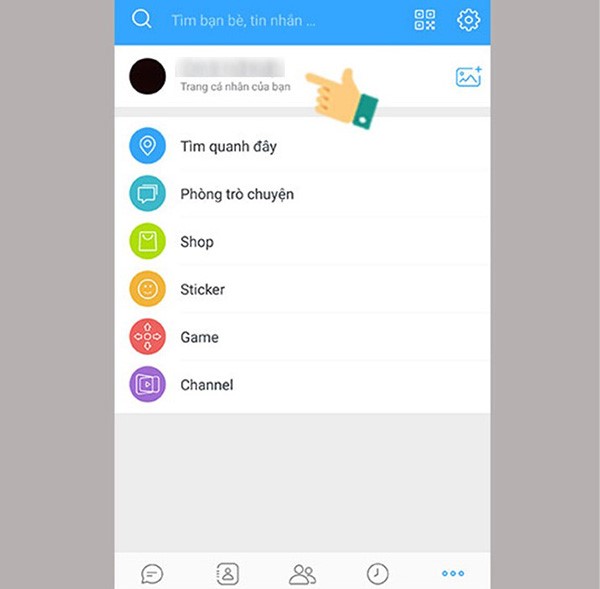
Bước 2: Chọn dấu 3 chấm ở trên góc bên phải màn hình.
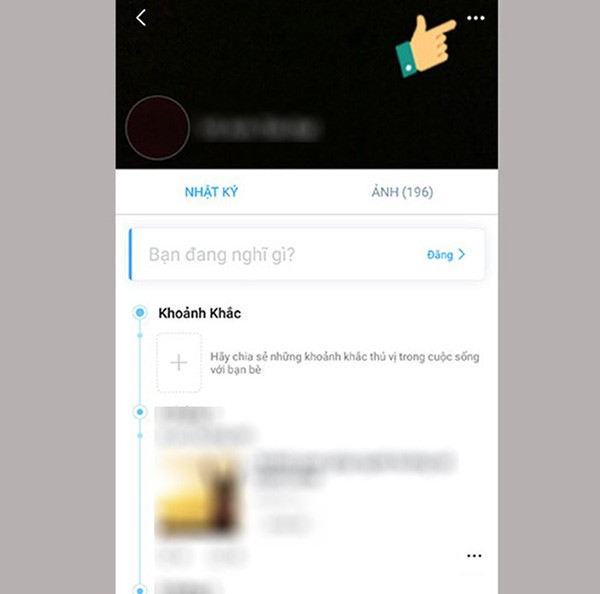
Bước 3: Nhấn chọn vào “Thông tin”.

Bước 4: Chọn “Đổi thông tin ”.
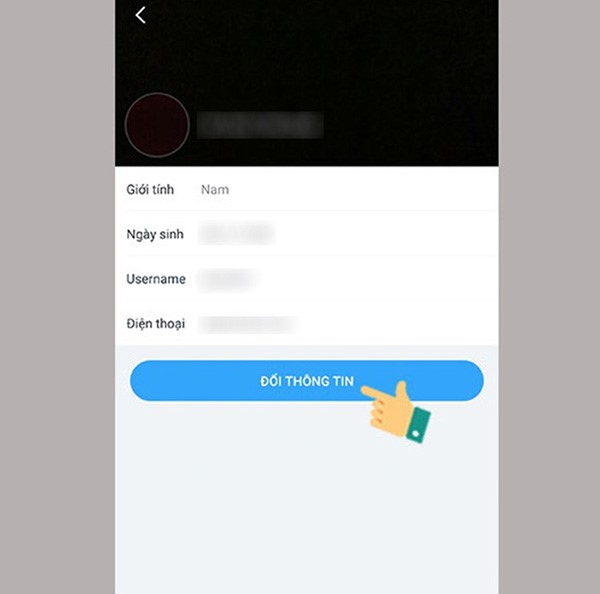
Bước 5: Sửa lại phần tên hiển thị và nhấn cập nhật là hoàn thành cách đổi tên Zalo đơn giản.

Xem thêm: Hướng dẫn cách tải Zalo về máy tính chi tiết nhất
Hướng dẫn cách đổi tên tài khoản Zalo trên máy tính
Trước tiên các bạn cần phải cài đặt và đăng nhập ứng dụng Zalo cho máy tính. Cách đổi tên Zalo trên máy tính khá đơn giản và bạn có thể thực hiện theo các bước sau:
Bước 1: Chọn vào hình Avatar ở góc trên cùng bên trái màn hình -> chọn “Chỉnh sửa thông tin”.

Bước 2: Chọn “Cập nhật tên hiển thị”.

Bước 3: Nhập tên mới mà bạn muốn đổi và nhấn vào “Cập nhật”.
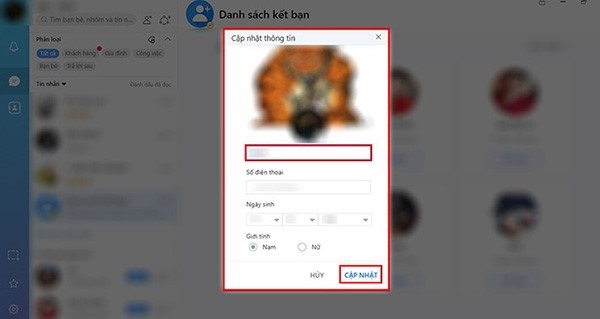
Cách đổi tên Zalo của bạn bè
Cách 1: Đổi tên danh bạ và đồng bộ hóa Zalo
Bước 1: Vào Danh bạ > Chọn danh bạ mà bạn muốn đổi tên bạn bè ở trên Zalo > Đổi tên danh bạ > Bấm lưu.

Bước 2: Vào Zalo > Chọn mục Danh bạ > Và bấm cập nhật danh bạ.
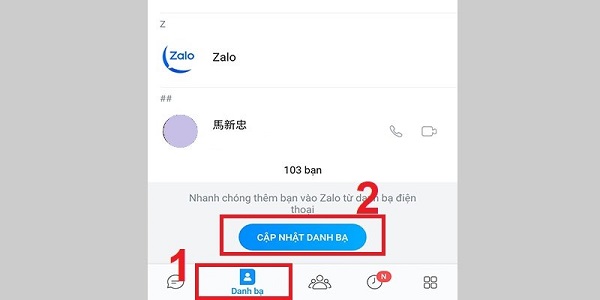
Sau khi thực hiện thành công, tên hiển thị Zalo của bạn bè sẽ được cập nhật giống như tên danh bạ mà bạn vừa đổi.
Cách 2: Hướng dẫn cách đổi tên Zalo gợi nhớ của bạn bè
Zalo sẽ cho phép bạn có thể đổi tên gợi nhớ, để giúp bạn có thể đặt cho bạn bè mình những cái tên gần gũi, dễ nhớ và dễ tìm kiếm.
Trên đây DTCOM đã hướng dẫn cho bạn cách đổi tên Zalo ở trên điện thoại và máy tính một cách nhanh chóng và dễ dàng nhất. Chúng tôi hy vọng những thông tin sẽ giúp ích cho bạn những lúc cần thiết, Chúc bạn thành công.
DTCOM là đơn vị chuyên cung cấp dịch vụ sửa chữa máy tính, cài win tận nơi…. nếu bạn đang gặp các vấn đề về công nghệ hãy liên hệ ngay với chúng tôi nhé!
DTCOM Việt Nam – Cung Cấp Dịch Vụ Sửa Chữa Máy Tính Chuyên Nghiệp- Địa Chỉ: 258 Lê Văn Thọ , Phường 11, Quận Gò Vấp , TP. HCM.
- Hotline: 0916 303 390 – 08 3800 9698
- Email: vitinhdtcom@gmail.com
- Fanpage: https://www.facebook.com/dtcom.vn/
- Website: https://dtcom.com.vn/

